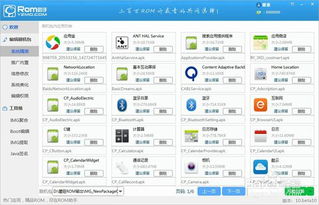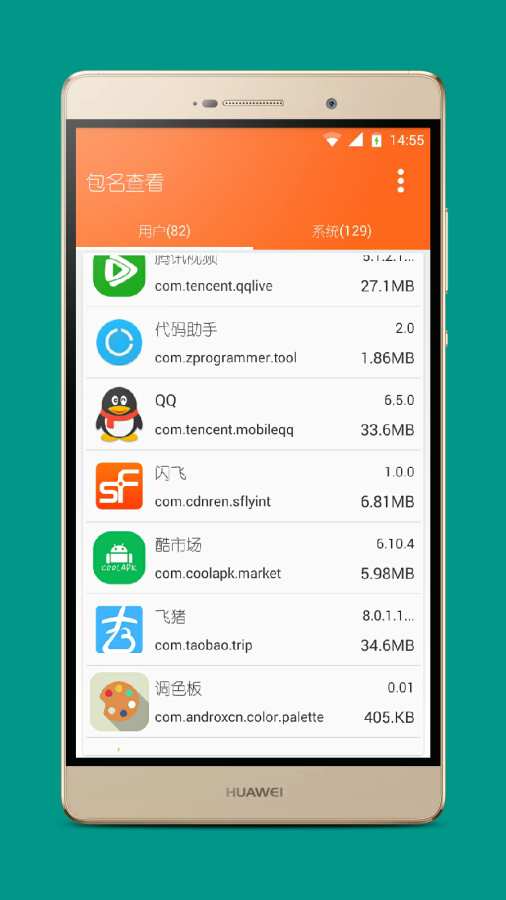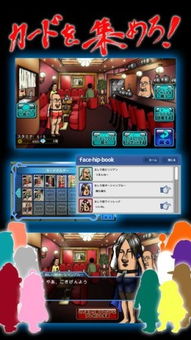华为wifi6路由器怎么设置-华为WiFi 6路由器设置指南,轻松上手
时间:2023-11-20 来源:网络整理 人气:
一、连接路由器
首先,将华为wifi6路由器与电源适配器连接,并插入电源插座。等待一段时间,确保路由器启动成功。
接下来,使用网线将路由器的WAN口与宽带猫或光猫连接。确保连接牢固,避免信号干扰。
二、登录路由器管理界面

打开您的电脑或手机的浏览器,输入默认网关地址(通常是192.168.3.1)进入华为wifi6路由器的管理界面。
在登录界面输入默认的用户名和密码(通常是admin),点击登录按钮进入管理界面。
三、进行基本设置
在管理界面中,您可以进行各种设置以满足个人需求。以下是一些基本设置建议:
1.修改无线网络名称(SSID)和密码,确保网络安全性。
2.设置访客网络,方便访客连接而不影响家庭网络。

3.配置IP地址和端口转发,以便远程访问设备。
4.启用家长控制功能,限制孩子上网时间和内容。

在完成基本设置后,请记得保存并重启路由器,以使设置生效。
通过以上简单的步骤,您就可以轻松设置华为wifi6路由器,享受高速稳定的网络连接和更好的网络体验。
注意:在设置过程中,如果遇到任何问题或疑问,建议您查阅华为官方网站提供的详细说明或咨询华为技术支持人员进行帮助。
tokenpocket官网版下载:https://cjge-manuscriptcentral.com/software/65916.html
教程资讯
攻略排行